Lucrul cu elemente grafice importate la un document
În Cuvântul vine cu o colecție de desene, ca parte a Galeriei Clip, care conține un număr mare de elemente grafice proiectate profesional, concepute pentru documente. Introducerea un astfel de model de intrare comenzi Insert / Picture / Poze .... care se deschide fereastra MicrosoftClipGallery3.0. Această fereastră de pe fila Graphics conține un set de fotografii, sortate după secțiuni. Introducerea modelului selectat în document apare după apăsarea inserției.
!!Inserarea unei imagini de pe ultima pagină a „Dove“, reduce la o dimensiune corespunzătoare cu „casa Starling“ și puneți-l la stânga acestuia.
Imagini din colecția Galeriei Clip sunt figuri, cum ar fi metafiles care pot fi dezagregate într-un set de obiecte grafice, apoi editate folosind butoanele din bara de instrumente de desen.
În Word, există, de asemenea, posibilitatea de a insera imagini de la fișierele stocate pe discuri. Pentru a introduce un astfel de model este necesară pentru a da un Inserare / Imagine comanda / From File .... Adăugați fereastra găsi imagine și selectați fișierul de imagine dorit și faceți clic pe Add. Trebuie avut în vedere faptul că bitmap-uri, spre deosebire de tipul de imagini Metafile nu pot fi dezagregate și editate.
!!Introduceți desenul la ultima pagină a fișierului C: \ My Documents \ Syzran.jpg și puneți-l sub etichetele artistice.
Când selectați oricare dintre panoul de instrumente de desen Reglare Imagine inserată pe ecran apare. care poate fi folosit pentru a controla culorile, pentru a regla luminozitatea și contrastul, decupa imaginea, modificați alte setări. Dacă bara de instrumente Setarea imaginii lipsește, ar trebui să faceți clic pe imagine, faceți clic dreapta, apoi selectați panoul de setări de afișare imagine din meniul de comenzi rapide.
!!Modifică contrastul și luminozitatea modelului „Sizran“ pentru a îmbunătăți calitatea imaginii.
În mod implicit, desenele importate sunt mobile, care se introduce „în partea de sus a textului.“ Pentru a converti imaginea transmisă în built-in, care este imaginea pe care este inserat direct la poziția cursorului și se comportă ca un caracter text normal, trebuie să selectați modelul pentru a da un Format de comandă / de imagine .... în caseta de dialog Format imagine, selectați fila Layout, și debifați caseta de pe partea de sus a textului.
Ordinea de performanță
studia cu atenție toate secțiunile de linii directoare și de a efectua sarcinile marcate cu asterisc !!.
După rezoluția profesorului începe sarcinile suplimentare.
2.1. Crearea unui nou document de Algoritm.doc. salvați-l în folderul C: \ My Documents.
2.2. Tastați următorul text:
Sarcină. Crearea unui program pentru a calcula valorile
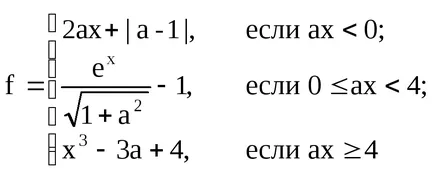
pentru dat valori ale unui și x.
Introducerea valorilor unui și x.
Calcularea valorii variabilei intermediare b = ax.
Calculul funcției f în funcție de starea:
b) în cazul în care 0≤b<4, то
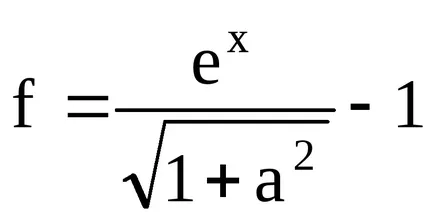
Valorile de ieșire ale f.
2.3. Sforovat autofigures din schema logică conform figurii 1.
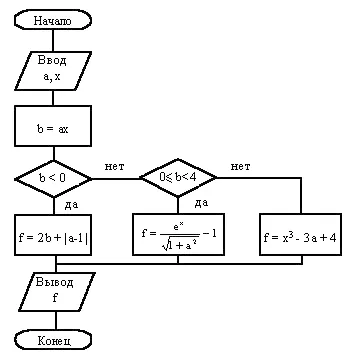
Fig. 1. Schema logică
3. Imprimați documentul generat.
4. Prezentați rezultatele activității profesorului.